
-
bitdock
-
大小:102.25M
更新时间:25-09-06
系统:Pc
版本:v2.1.7.0826

大小:102.25M
更新时间:25-09-06
系统:Pc
版本:v2.1.7.0826
没有苹果电脑,但是喜欢苹果桌面的风格?那么可以试试bitdock,这是一款可以运行在Windows的操作系统上停靠栏工具,也许这样介绍部分用户还是有点懵,简单的说,只要下载安装了该软件即可轻松的将桌面状态栏设置为MAC风格的状态栏,不过最好能将桌面各个软件图标备份到系统其他盘,这样以后方便打开各个应用,然后再拖拽几个经常用的应用程序该软件所提供的状态栏中即可和MAC的状态栏一样使用了。另外,比特工具栏不仅仅提供了图标管理功能,支持鼠标拖拽的方式添加、移动、删除图标操作,还内置了截图,搜索,取色,护眼,电源管理等多款实用工具,当然也可根据需要在桌面添加时钟、日历、天气、系统状态、媒体、便签等超多桌面插件,总之功能十分丰富,欢迎有兴趣的用户们自行下载尝试。
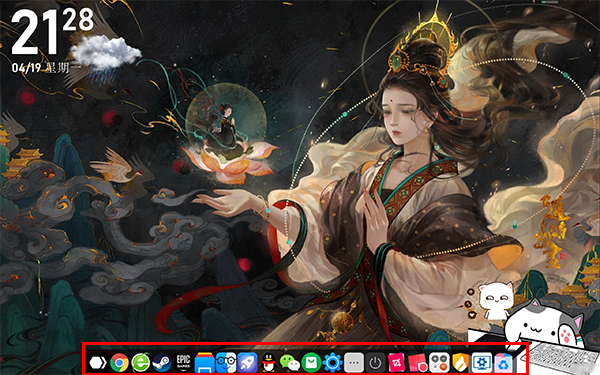
一、bitdock安装不了?
1、下载安装版,运行安装包,弹出安装界面。
Tips1 :
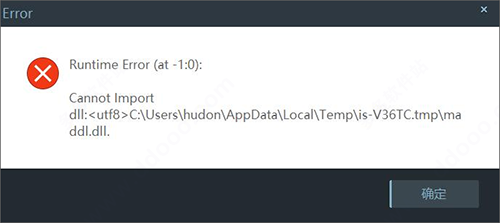
注意:如果弹出如上图窗口,说明这是文件丢失问题造成的,一般是杀毒软件杀毒导致文件丢失,关闭杀毒重试或直接下载BitDock的绿色版(绿色版安装参考后面方法)。
Tips2 :
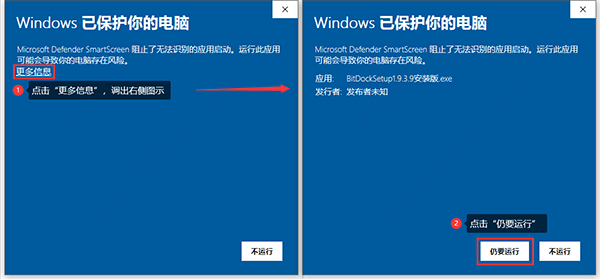
注意:如果弹出如上图窗口,说明Windows系统安全等级比较高,按图操作即可。
下图为正常安装界面
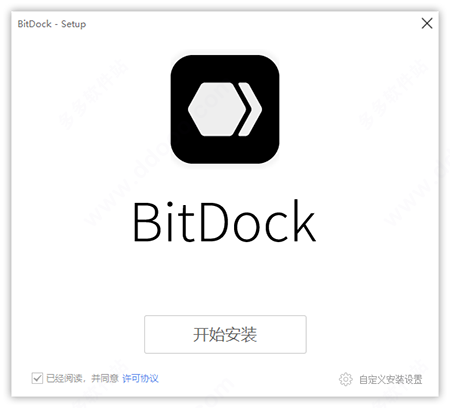
2、在上图的安装界面右下角点击“自定义选项”按钮即打开自定义面板根据需求可设置安装位置(注意:不要安装到系统Program Files或Program Files (x86)目录下,会产生权限问题)。
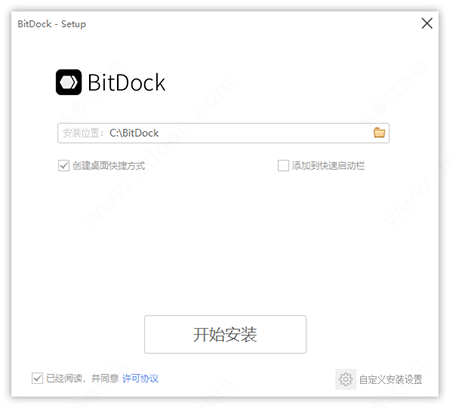
3、确认过设置后,点击“立即安装”按钮,进入安装过程,如下图所示。
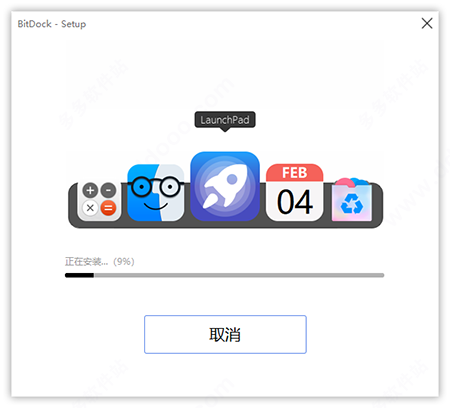
4、耐心等待后安装结束,点击下图的”安装完成”即退出安装界面。
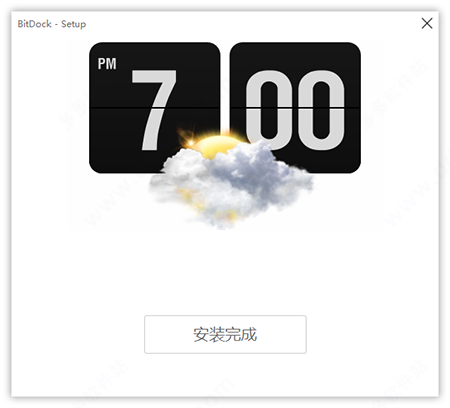
5、然后即可运行使用
二、添加应用图标
BitDock添加应用图标有两种方式,一是通过手动添加,二是通过拖拽的方式。下面我们来看一下具体操作。
1、手动添加应用图标
(1)首先准备好要添加的图标快捷方式,如:Windows10系统开始菜单里的图标可直接拖拽到桌面就会生成快捷方式。
(2)在BitDock工具栏上任意位置右键,如下图所示,选择“添加图标”,即出现可添加图标的类型。

(3)选择“添加应用图标”,就会弹出图标选择窗口。
(4)选中要添加的应用快捷方式图标,点击“打开”,就会弹出“图标添加成功”提示。
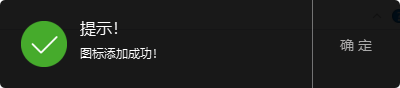
(5)添加完成后,图标会在Dock栏的右边第二位显示(即回收站图标旁)。

(6)调整图标位置:可通过鼠标点击图标1秒后,拖拽的方式移动图标位置。

注意:由于Windows平台对应用的设计标准不统一,所以会出现应用的图标格式不标准,造成Dock读取该应用的大尺寸图标错误,会出现图标过小或模糊不清晰问题,但也没关系,这是可以设置处理的。
2、拖拽添加应用图标
选中桌面的快捷方式图标,拖拽到BitDock工具栏上,如下图所示,即可添加应用图标成功。
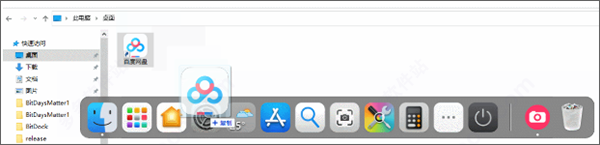
三、按键选项卡
BitDock可以设置以下9个“应用”的快捷启动按键
一、图标过小或模糊
图标过小或模糊不清晰的原因一般是该应用的图标格式不标准,造成Dock读取该应用的大尺寸图标错误。
方法一:修正图标
在该不清晰的图标上右键选择“图标设置”,打开设置后点击“修正图标”按钮
一般情况下修正后图标就会清晰,个别会丢失图标说明修复图标失败。失败后,参考方法二。
方法二:重新添加图标
若方案一失败,说明当前图标添加的有问题,需要重新添加这个图标,方法如下:
1、在该应用快捷方式上点击右键选择属性,弹出属性面板后点击“打开文件所在的位置”按钮
2、打开打开文件所在的位置后会弹出该应用的程序目录窗口,找到该应用图标
3、直接拖拽该应用的执行文件到Dock窗口上完成添加,或在Dock上右键选择添加图标找到这个路径的执行文件添加即可。
添加图标成功后,即可再进行图标修复,就可以获得清晰的图标了。
方法三:自定义图标
还有一种情况:就是你添加的快捷方式不是程序,而是一个网络链接,这时只能通过下面的“选择图标”按钮进行手动自定义图标
1、锁定图标即可进行拖动
2、b0ck自动的进行隐藏
3、鼠标划过或点击弹出Dock
4、快捷键Alt+D呼出Dock
5、鼠标双击图标双是否进行打开
6、支持对系统应用进行快速的添加
1、支持图标拖曳操作
2、支持多种个性化设置
3、支持png、jpg、gif等图标
4、支持自动隐藏功能
5、支持图标拖曳操作
6、支持鼠标滑过自动弹出
7、支持位置及图层设置
8、提供基本设置、个性化设置以及高级设置
9、内置多款实用工具
应用信息
其他版本
bitdock绿色版v2.0.1.0408中文版大小:88.88M时间:2025-09-06查看
同类热门
 CareUEyes官方版
CareUEyes官方版
 EV虚拟摄像头电脑版
EV虚拟摄像头电脑版
 美捷便签电脑版
美捷便签电脑版
 sao utils 2 progressive
sao utils 2 progressive
 小孩桌面便签电脑版
小孩桌面便签电脑版
 fences5免费版
fences5免费版
 Anuko World Clock(世界时钟)
Anuko World Clock(世界时钟)
 Mastodon设计桌面客户端
Mastodon设计桌面客户端
猜你喜欢
类似软件

屏幕软键盘(SoftBoard)767K1257人在用 屏幕软键盘是一款针对windows系统而开发的电脑屏幕键盘,英文名叫SoftBoard,它和真实的键盘一一对应,整体风格美观大方,纯绿色版,无需安装,不往注册表中写入任何信息,双击程序即可运行,专为无法使用键盘输入的情形而设计,比起自带的屏幕键盘更
查看热门标签
网友评论0人参与,0条评论
最新排行

AlephNote(桌面笔记软件)3.77Mv1.7.16 AlephNote是一款简单易用的桌面笔记软件。具有操作灵活,绿色实用的特点,它依赖于.net使用,可以记录当前文本数据,帮助用户整理桌面标签。经由卡巴、江民、瑞星及麦咖啡检测,安全可靠,无任何安装插件,欢迎需要的朋友免费下载。
查看
PixelRepaire617Kv2.0.0 PixelRepairer是一款针对LCD显示器或离子电视开发的像素修复工具,它能够帮助用户轻松检视显示屏像素故障,并根据用户选择对故障区域进行检修,而且这款软件所占的体积非常小巧,大家完全不用担心内存占用问题。不光如此,如果在检测的过程当中发现问
查看
Anuko World Clock(世界时钟)3.06Mv6.1.0.5420 Anuko World Clock(世界时钟)是一个桌面时钟工具,他会它取代了与原Windows时间出现在桌面右下方,提供的功能包括时间同步、时间换算、定时器、秒表、闹钟等等。在这些功能中还包含了一个“世界地图”,不仅可以同时显示多个地区的时间信息
查看
logon screen(Windows登录背景更换工具)3.87Mv3.01 Logon Screen中文版是一款绿色免费,简单实用的Windows登录背景更换工具。它为用户提供最简洁的更换壁纸的解决方案,对于一些电脑知识比较薄弱的朋友,切换壁纸,特别是win 10系统,不是很熟悉,现在你可以通过这款程序轻松的做到,软件只需
查看